Die Auto-Play-Funktion auf YouTube ist meistens eine praktische Funktion. YouTube stellt Inhalte automatisch in eine Warteschlange, sodass Ihre Anzeige ununterbrochen ist. Es kann sehr nützlich sein, wenn Videos weiter abgespielt werden, besonders wenn Sie Musik hören. Aber manchmal kann die Funktion ärgerlich sein, besonders wenn das nächste Video überhaupt nichts mit dem zu tun hat, was Sie sich ansehen wollten. Die abgespielten Videos werden auch Ihrem Verlauf hinzugefügt. Das heißt, wenn Sie das Video zu einem späteren Zeitpunkt ansehen möchten, wird es dort fortgesetzt, wo es beim letzten Mal aufgehört hat. Es ist leicht einzusehen, warum dies lästig und unerwünscht sein könnte. In diesem Fall gibt es eine einfache Möglichkeit, die Autoplay-Funktion zu deaktivieren. Fangen wir also an.
So deaktivieren Sie die automatische Wiedergabe auf YouTube auf einem Computer
Das Deaktivieren der automatischen Wiedergabe ist wahrscheinlich einfacher als Sie denken. Befolgen Sie diese Schritte unten und Sie können nichts falsch machen.
Schritt 1: Öffnen Sie ein YouTube-Video
Navigieren Sie zuerst zur YouTube-Website und klicken Sie auf ein Video Ihrer Wahl.
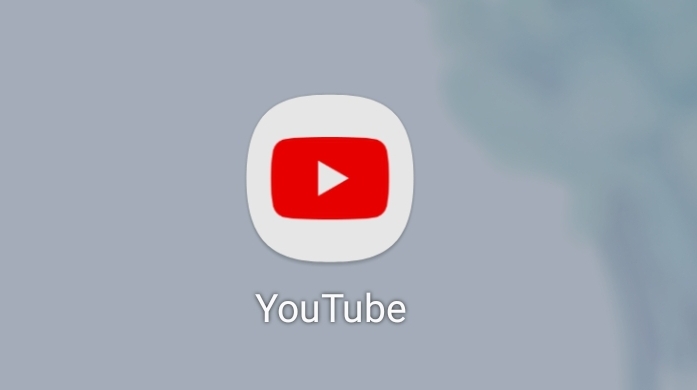
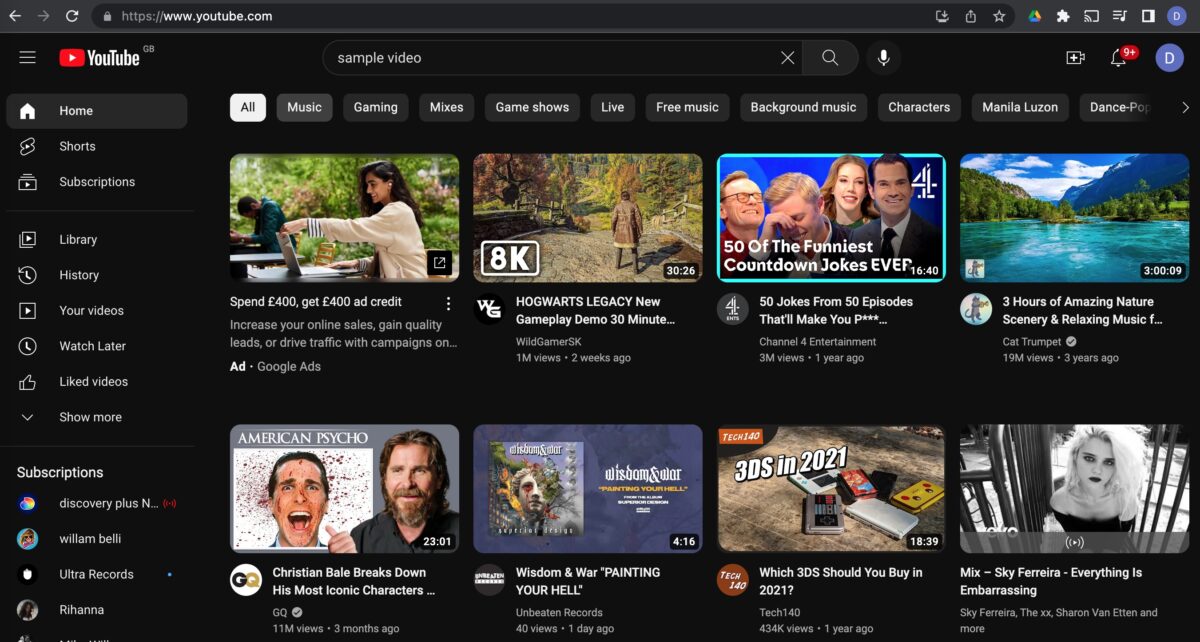 YouTube-Video öffnen
YouTube-Video öffnen
©”TNGD.com
Schritt 2: Suchen Sie den Schalter für die automatische Wiedergabe am unteren Rand des Videos
Wenn Sie ein Video ausgewählt haben, sehen Sie sich den unteren Rand des Videos an sollte den Autoplay-Schalter sehen.
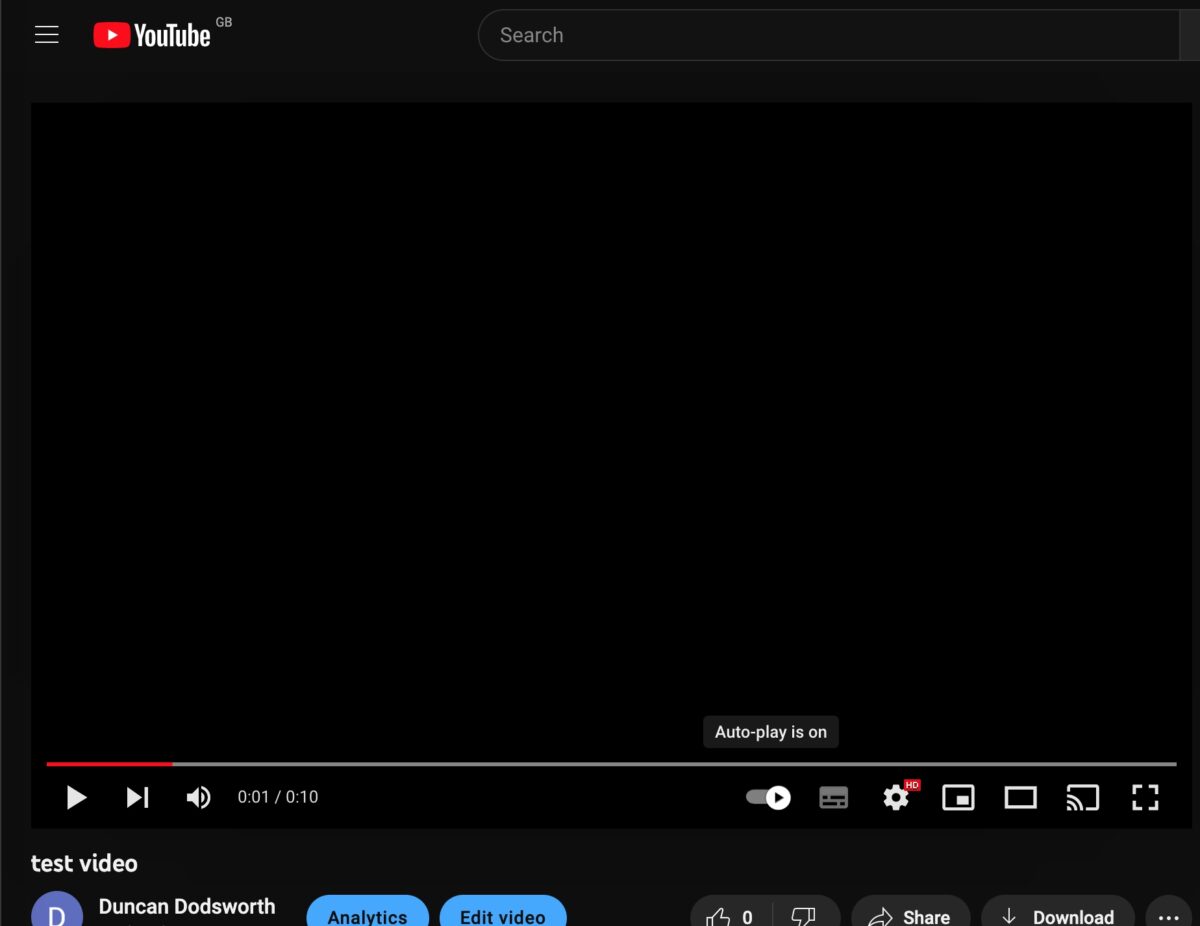 Suchen Sie den Schalter für die automatische Wiedergabe unten im Video.
Suchen Sie den Schalter für die automatische Wiedergabe unten im Video.
©”TNGD”.com
Schritt 3: Stellen Sie den Schalter für die automatische Wiedergabe auf die Position „Aus“
Klicken Sie auf den Auto-Play-Schalter und er sollte sich nach links bewegen. „Auto-Play ist aus“ wird angezeigt, wenn Sie den Mauszeiger über den Schalter bewegen.
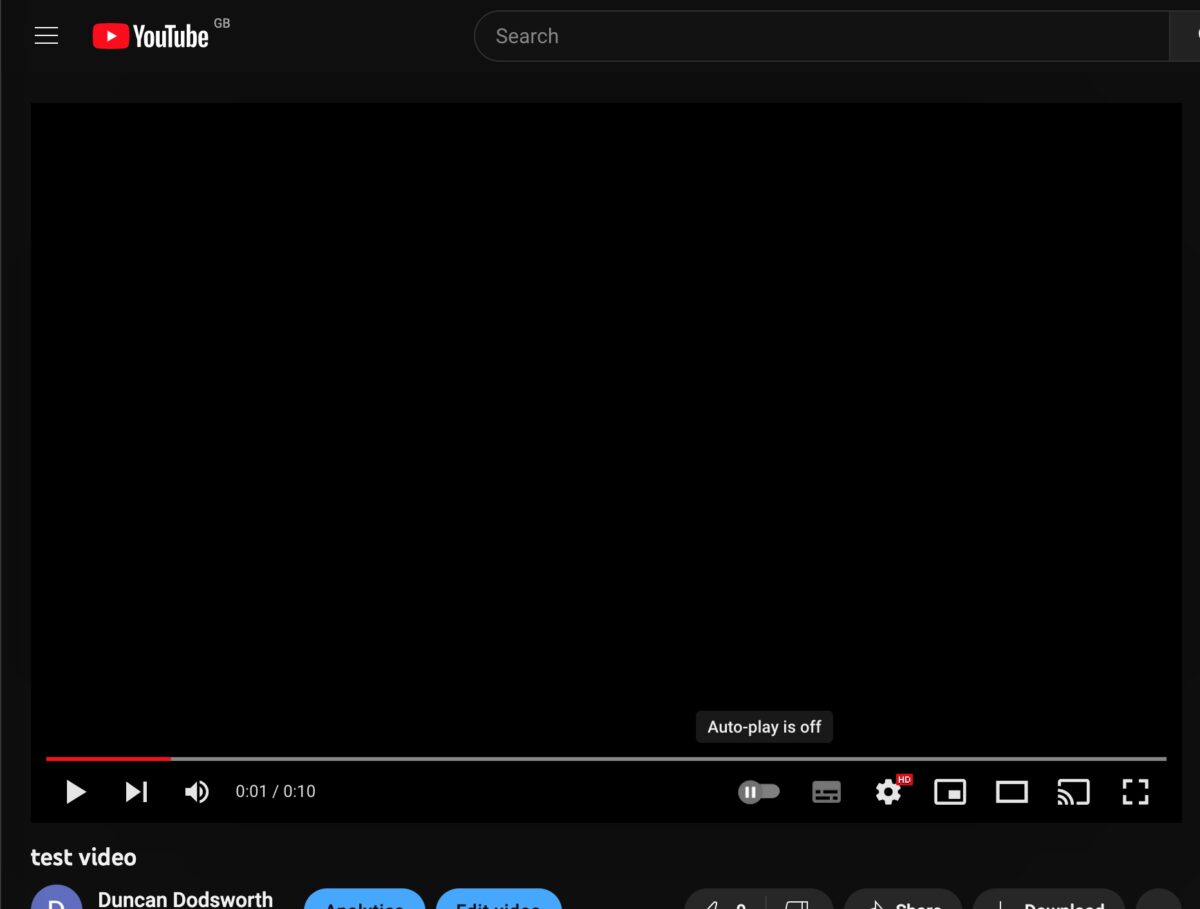 Stellen Sie den Schalter für die automatische Wiedergabe auf die Position „Aus“.
Stellen Sie den Schalter für die automatische Wiedergabe auf die Position „Aus“.
©”TNGD”.com
So schalten Sie die automatische Wiedergabe aus. Auf YouTube auf einem Mobilgerät abspielen
Glücklicherweise können Sie die automatische Wiedergabefunktion auch deaktivieren, wenn Sie YouTube auf einem tragbaren Gerät wie Ihrem Telefon oder Tablet verwenden. Dazu gibt es zwei verschiedene Möglichkeiten, von denen eine mit dem vorherigen Prozess identisch ist. Aber es gibt einen anderen Weg, indem Sie in Ihre Profileinstellungen gehen.
Schritt 1: Öffnen Sie YouTube und suchen Sie Ihr Profil
Gehen Sie zur YouTube-App und suchen Sie nach Ihrem Profilsymbol in der Ecke oben rechts.
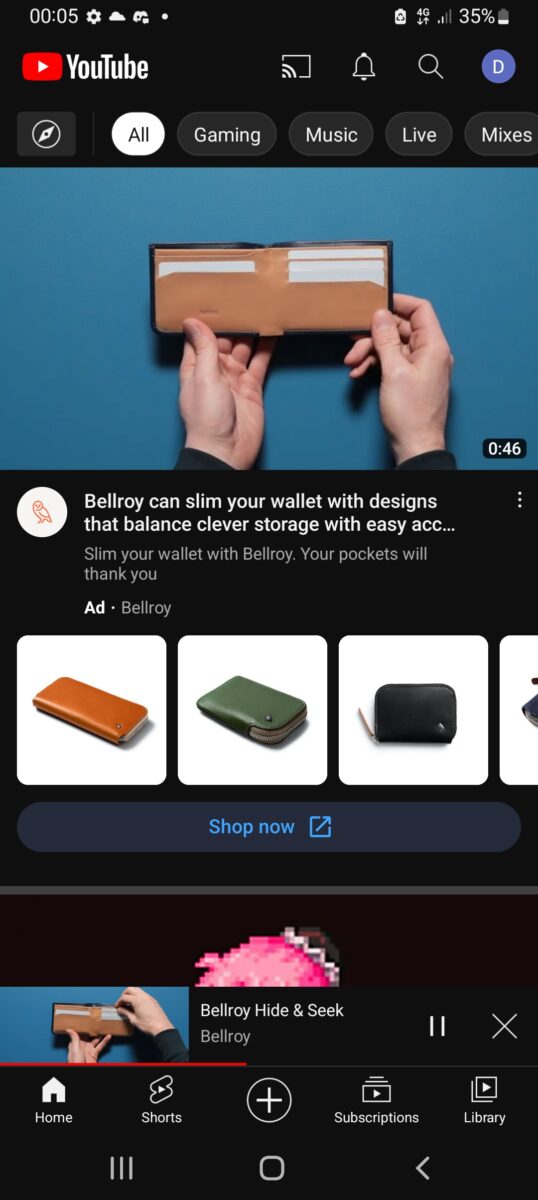 Öffnen Sie YouTube und suchen Sie Ihr Profil
Öffnen Sie YouTube und suchen Sie Ihr Profil
©”TNGD”.com
Schritt 2: Öffnen Sie die Einstellungen
Nachdem Sie Ihr Profilsymbol berührt haben, erscheint ein Menü mit Optionen. Drücken Sie in dieser Liste auf die Option „Einstellungen“.
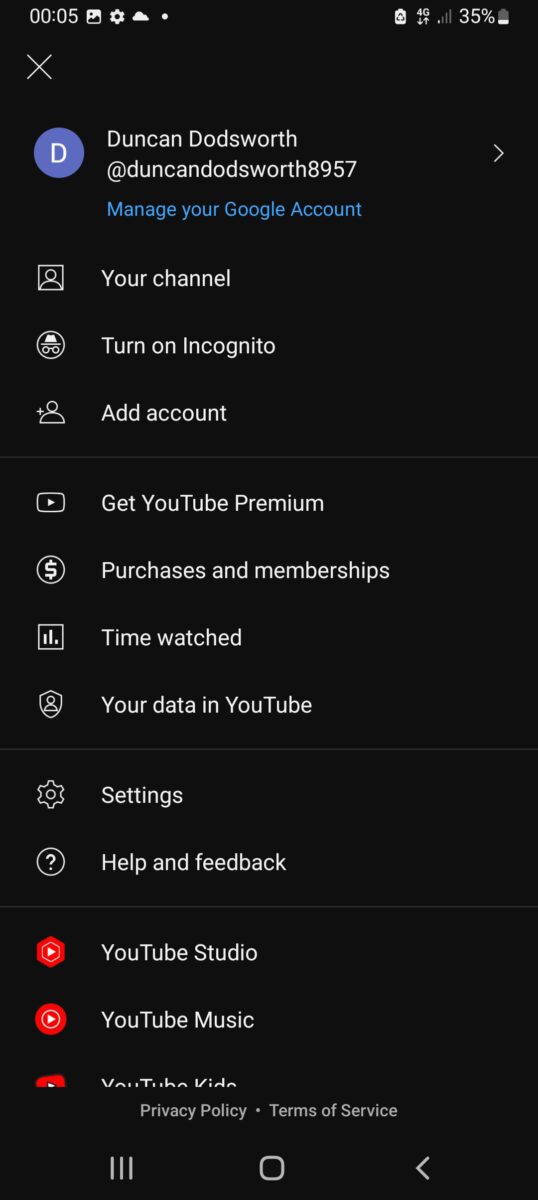 Einstellungen öffnen
Einstellungen öffnen
©”TNGD”.com
Schritt 3: Autoplay-Einstellungen öffnen
Ein neues Menü mit Optionen wird angezeigt. Berühren Sie die Option „Automatische Wiedergabe“, die sich weiter oben befinden sollte.
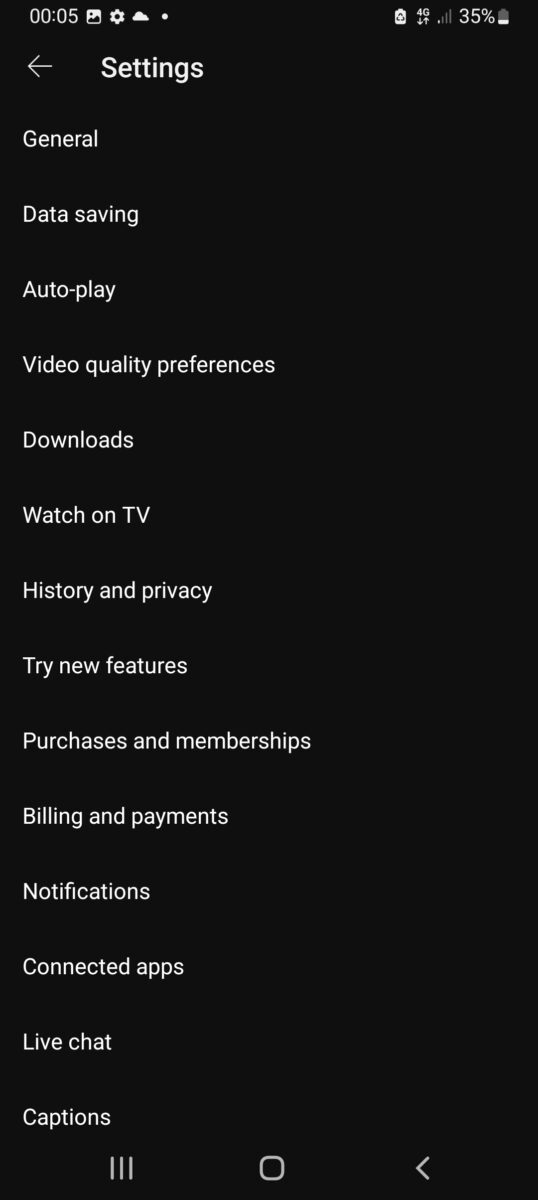 Einstellungen für automatische Wiedergabe öffnen
Einstellungen für automatische Wiedergabe öffnen
©”TNGD”.com
Schritt 4: Automatische Wiedergabe ausschalten
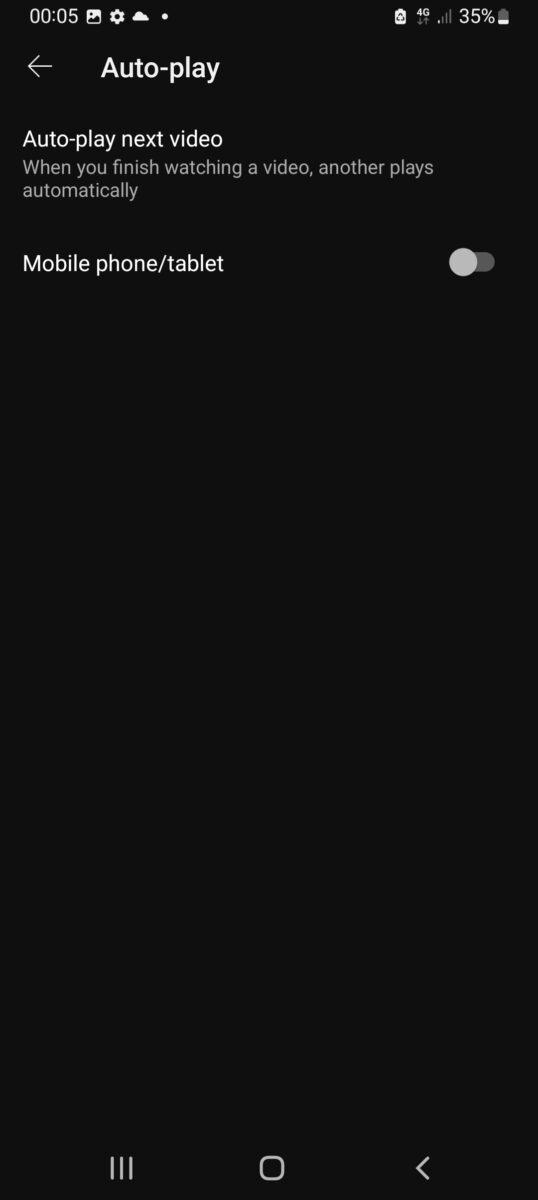 Automatische Wiedergabe ausschalten
Automatische Wiedergabe ausschalten
©”TNGD”.com
Sobald Sie sich in diesem Menü befinden, erscheint eine Eingabeaufforderung namens „Mobiltelefon/Tablet“ oder „Nächstes Video automatisch abspielen“. Drücken Sie in jedem Fall den Kippschalter, damit sich der Schalter nach links bewegt und ausgegraut wird. Die automatische Wiedergabe wird jetzt deaktiviert.
Abschluss
Zusammenfassend lässt sich sagen, dass die automatische Wiedergabe recht einfach zu deaktivieren ist, wenn Sie wissen, wie. Glücklicherweise verfügt YouTube über den praktischen Schalter für die automatische Wiedergabe am unteren Rand jedes Videos, unabhängig davon, ob Sie es in einem Computerbrowser oder auf Ihrem Mobilgerät ansehen. Dies ist der einfachste Weg, um die automatische Wiedergabe ein-und auszuschalten. Wenn Sie es lieber eingeschaltet lassen und nach eigenem Ermessen verwenden möchten, können Sie auch einfach die Wiedergabe des nächsten Videos stoppen. Sobald Ihr aktuelles Video zu Ende ist, können Sie auf die Schaltfläche „Abbrechen“ klicken, um den Start des nächsten Videos zu stoppen.
Als Nächstes …
So deaktivieren Sie die automatische Wiedergabe auf YouTube Schritt für Schritt ( mit Fotos) FAQs (häufig gestellte Fragen)
Warum schaltet sich die automatische Wiedergabe immer wieder ein?
Die automatische Wiedergabe ist eine automatische Funktion, was bedeutet, dass YouTube sie hat es ist standardmäßig eingeschaltet. Sie müssen es deaktivieren, aber es sollte deaktiviert bleiben, solange Sie Ihre Browsereinstellungen und Cookies speichern. Videos werden jedoch weiter abgespielt, wenn Sie sich gerade Videos in einer Playlist ansehen.
Wann hat YouTube die automatische Wiedergabe eingeführt?
Google hat die eingeführt Auto-Play-Funktion für YouTube im Jahr 2015.
Muss ich die Auto-Play-Funktion auf jedem Gerät, das ich verwende, deaktivieren?
Leider ja. Früher gab es eine Option zum Deaktivieren der automatischen Wiedergabe in Ihren Profileinstellungen auf einem Computer, und dies wurde auf Ihr Konto auf allen Geräten erweitert. Aber jetzt können Sie die automatische Wiedergabe nur auf einem Computer am Ende eines Videos deaktivieren. Der Bonus dabei ist, dass Sie auf jedem Gerät, das Sie verwenden, unterschiedliche Einstellungen für die automatische Wiedergabe haben können.
Wie lange bleibt die automatische Wiedergabe aktiv?
Wenn Sie auf Ihrem Gerät inaktiv und mit einem Mobilfunknetz verbunden sind, wird die automatische Wiedergabe für 30 Minuten Laufzeit fortgesetzt. Wenn du mit dem WLAN verbunden bist, wird die automatische Wiedergabe nach vier Stunden beendet.
Wie entscheidet YouTube, welche Videos automatisch wiedergegeben werden?
Es basiert hauptsächlich darauf, wie du YouTube verwendest und welche Videos du dir ansiehst. Google verwendet den Media Engagement Index (MEI), um zu messen, wie ein Nutzer mit den Medien auf YouTube interagiert. Bestimmte Aktionen signalisieren Google, dass Sie an einer Art von Video interessiert sind. Dazu gehören das Ansehen eines Videos länger als sieben Sekunden und das Ansehen eines Videos ohne Stummschaltung.
Über den Autor
Mehr von „TNGD“
Chrome-Entwickler Hier verfügbar: https://developer.chrome.com/blog/autoplay/How-To Geek Hier verfügbar: https://www.howtogeek.com/843314/how-to-turn-off-autoplay-on-youtube/Business Insider Hier verfügbar: https://www.businessinsider.com/guides/streaming/how-to-turn-off-autoplay-on-youtube?r=US&IR=TLifewire Hier verfügbar: https://www.lifewire.com/turn-off-autoplay-on-youtube-4178239